お気に入りの複数のプレイリストを整理する音楽トラックは多忙な作業です。特に、各ジャンル、アーティスト、および音楽アーカイブの録音セッションをさまざまなプレイリストに分けた場合は大変です。コレクションを管理するためにプレイリストやトラックデータベースを作成する必要のないオーディオプレーヤーをお探しの場合は、こちらをご覧ください 1by1。それは絶対に控えめなオーディオプレーヤーですいじくり回す設定はありません。大きなオーディオコレクションの管理に関しては、選択した音楽コレクションを再生するためのディレクトリを探索するための便利なナビゲーションペインを提供します。再生およびその他のナビゲーションコントロールはツールバーで提供され、トラックの再生/一時停止、さまざまなアイテム間のジャンプ、音楽フォルダの検索、シャッフルモードの有効化/無効化、プレイリストビューモードの切り替えなどを行います。シンプルなトラックナビゲーションとボリュームコントロールはツールバーの下に配置され、現在のトラックに関する情報は下部ペインに表示されます。
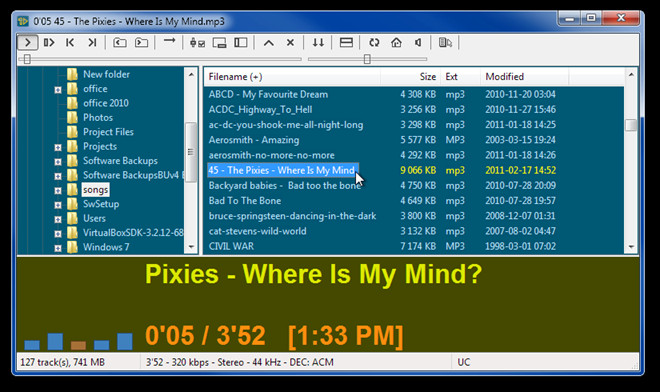
最小限のID3タグエディターが付属しています。選択したトラックのオーディオメタ情報をすばやく編集します。また、選択したトラックを定義済みのフォルダーに直接コピーおよび移動できるため、Windowsエクスプローラーを開いて操作を手動で実行する必要はありません。このアプリケーションは、それぞれプレイリストコントロールとユーザーインターフェイスの点で高度な設定とカスタマイズが可能です。ビューを変更するための組み込みオプションがありますが、さまざまなインターフェイス固有のオプションを作成および変更して、好みに合わせて表示することができます。
[設定]ウィンドウで、オーディオを変更できますデコーダーとエンハンサーの設定、ツールバーの変更、コンテンツ、外観、フォント、色、レイアウトなどのインターフェイス要素のカスタマイズ、オーディオスクロブリングの構成を行います。
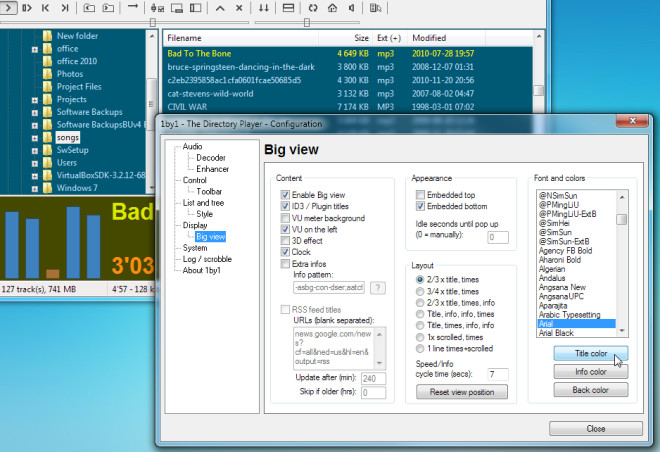
1by1を使用すると、選択したトラックのプレイリストをシングルクリックで作成できます。あなたがしなければならないのは、ファイルを選択し、右クリックメニューから選択することです 選択したプレイリストファイルを作成する.
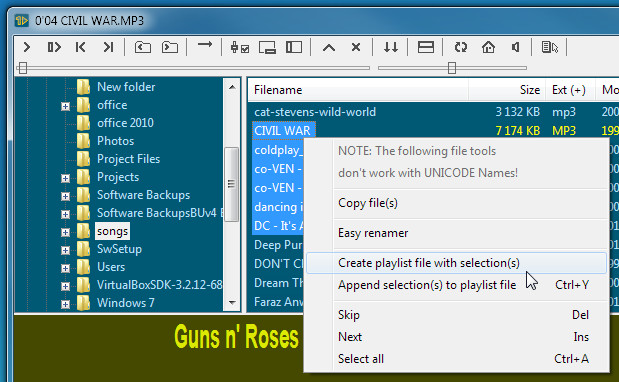
Easy renamerオプションを使用すると、複数のファイルの名前をすばやく変更できます。選択したすべてのトラックのタイトルテキストがエディターに一覧表示され、タイトルの名前を変更したり、日付スタンプを変更したりできます。
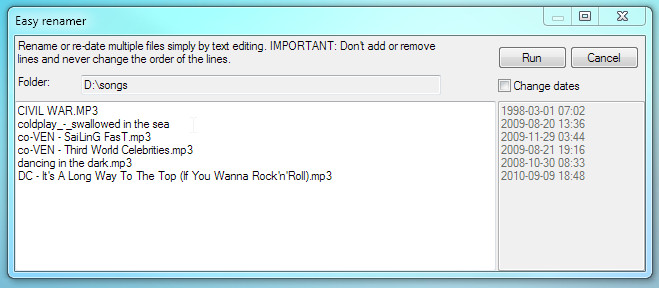
1by1は素晴らしいミニマリストのオーディオプレーヤーです。音楽ファイルのレンダリングが高速で安定しており、音楽コレクションを簡単に管理できます。 Windows XP、Windows Vista、およびWindows 7で動作します。
1by1をダウンロード











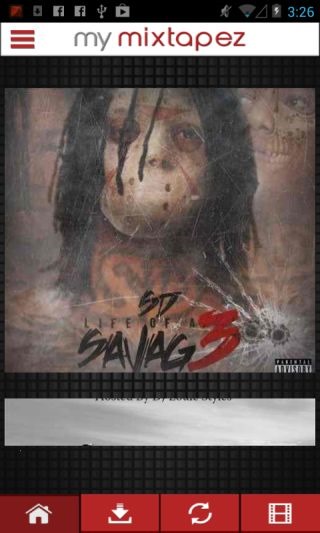
コメント